بعد ان استطعنا تشغيل اليوتيوب على تابلت الثانوية العامة بدون بروكسى بفضل التحديث الجديد للتاب وبعد ان قمنا ب 👈 تثبيت تطبيقات التواصل الاجتماعى علي تابلت المدرسة يوتيوب وفيس بوك الخ الخ الخ
الآن حان موعد تنزيل الفيديوهات من اليوتيوب على تابلت الثانوية العامة
خطوات تحميل الفيديوهات على تابلت الثانوية العامة
- افتح متصفح جوجل كروم على التاب
- اكتب يوتيوب فى شريط البحث
- ادخل على موقع يوتيوب واختر اى فيديو تود تحميلة
- أنقر على شريط العنوان
- أنقر على رمز القلم ف العنوان
- بعد ال . وقبل كلمة youtube مباشرة اكتب حرفين ss
- أنقر انتقل من لوحة الكتابة
- سوف تنتقل الى صفحة لتحميل الفيديو بالجودة التى تحددها
- أنقر على تحميل
- فى حال ظهرت صفحات اعلانية قم باغلاقها
- أفتح متصفح google من التابلت
- أضغط على الثلاث نقاط من اعلى المتصفح جهة اليسار
- أختر ( الملفات التى تم تنزيلها )
- سوف ينقلك مباشرة الى صفحة التنزيل حيث جميع الملفات التى قمت بتنزيلها وتستطيع تشغيلها من خلال هذه الصفحة
- يمكنك أيضآ الذهاب الى ( ملفاتى ) من تابلت الثانوية العامة
- يمكنك الوصول الى الفيديوهات من خانة ( مقاطع الفيديو ) ثم ( Download )
- كما يمكنك النزول الى ( وحدة التخزين الداخلية ) ثم ( Download ) وستجد كل الملفات التى تم تنزيلها
طريقة حذف الفيديوهات التى تم تنزيلها من اليوتيوب على تابلت الثانوية العامة
- أفتح متصفح google من التابلت
- أضغط على الثلاث نقاط من اعلى المتصفح جهة اليسار
- أختر ( الملفات التى تم تنزيلها )
- سوف ينقلك مباشرة الى صفحة التنزيل حيث جميع الملفات التى قمت بتنزيلها وتستطيع تشغيلها من خلال هذه الصفحة او حذفها بالنقر عليها مطولآ ثم اختيار حذف
- او قم بفتح ( ملفاتى ) من تابلت الثانوية العامة
- قم بالنزول الى ( وحدة التخزين الداخلية ) ثم ( Download ) وستجد كل الملفات التى تم تنزيلها
- حدد الملف المراد حذفه وانقر عليه نقر’ طويله ( يمكنك تحديد أكثر من ملف )
- أنزل للخيارات بالأسفل وانقر على ( حذف )
- ستظهر رسالة تفيد بأن الملفات سيتم نقلها الى ( سلة المحذوفات ) انقر ( نقل الى سلة المحذوفات )
- سوف يتم حذف الملفات والاحتفاظ بها فى ( سلة المحذوفات ) لمدة 30 يوم قبل الحذف النهائى
- للتخلص من الملفات نهائيآ أذهب الى ( تحليل وحدة التخزين )
- أنقر على ( سلة المحذوفات )
- حدد الملف المراد حذفه نهائيآ وأضغط عليه ضغطة طويله ( يمكنك تحديد أكثر من ملف )
- ستظهر رسالة تفيد بأن الملفات سيتم حذفها نهائيآ أضغط ( حذف )

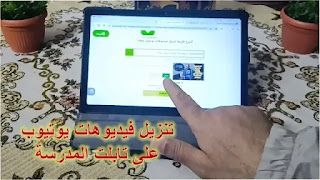







تعليقات
إرسال تعليق